 SDI/HDMI KODIRALNIK & SNEMALNIK
SDI/HDMI KODIRALNIK & SNEMALNIK SE2017
SE2017
SDI/HDMI KODIRALNIK & SNEMALNIK
VARNA UPORABA ENOTE
Pred uporabo te enote preberite spodnja opozorila in previdnostne ukrepe, ki zagotavljajo pomembne informacije o pravilnem delovanju enote. Poleg tega, da se prepričate, da ste dobro razumeli vsako funkcijo vaše nove enote, preberite spodnji priročnik. Ta priročnik je treba shraniti in ga hraniti pri roki za nadaljnjo priročno uporabo.
![]() Opozorila in opozorila
Opozorila in opozorila
- Da preprečite padec ali poškodbe, te enote ne postavljajte na nestabilen voziček, stojalo ali mizo.
- Enoto uporabljajte samo na določeni napajalni voltage.
- Odklopite napajalni kabel samo s priključkom. Ne vlecite za kabelski del.
- Na napajalni kabel ne postavljajte ali spuščajte težkih predmetov ali predmetov z ostrimi robovi. Poškodovan kabel lahko povzroči požar ali električni udar. Redno preverjajte, ali je napajalni kabel pretirano obrabljen ali poškodovan, da se izognete morebitnim nevarnostim požara/električne nevarnosti.
- Prepričajte se, da je enota vedno pravilno ozemljena, da preprečite nevarnost električnega udara.
- Enote ne uporabljajte v nevarnem ali potencialno eksplozivnem okolju. To lahko povzroči požar, eksplozijo ali druge nevarne posledice.
- Te enote ne uporabljajte v ali blizu vode.
- Ne dovolite, da v enoto pridejo tekočine, kovinski kosi ali drugi tuji materiali.
- Ravnajte previdno, da preprečite udarce med transportom. Udarci lahko povzročijo okvaro. Ko morate enoto prevažati, uporabite originalno embalažo ali drugo ustrezno embalažo.
- Ne odstranjujte pokrovov, plošč, ohišja ali dostopnih tokokrogov z napajanjem na enoto! Pred odstranitvijo izklopite napajanje in odklopite napajalni kabel. Notranje servisiranje/nastavitev enote naj izvaja samo usposobljeno osebje.
- Izklopite enoto, če pride do nenormalnosti ali okvare. Pred premikanjem enote odklopite vse.
Opomba: zaradi nenehnih prizadevanj za izboljšanje izdelkov in lastnosti izdelka se lahko specifikacije spremenijo brez predhodnega obvestila.
KRATEK UVOD
1.1.zvečview
SE2017 je avdio in video kodirnik visoke ločljivosti, ki lahko stisne in kodira video in avdio vire SDI in HDMI v IP tokove. Ti tokovi se nato lahko prenesejo na pretočni medijski strežnik prek omrežnega naslova IP za oddajanje v živo na platformah, kot so Facebook, YouTube, Ustream, Twitch in Wowza. Podpira tudi funkcijo snemanja na USB in SD kartico ter omogoča SDI in HDMI video zanko za enostavno spremljanje na drugem monitorju. 1.2.Glavne značilnosti
1.2.Glavne značilnosti
- Snemajte, pretakajte in zajemajte večnamenski tri v enem
- HDMI in SDI vhodi in zanka
- Vdelan linijski avdio vhod
- Bitna hitrost kodiranja do 32Mbps
- Snemanje na kartico USB/SD, MP4 in TS file format, do 1080P60
- Več protokolov za pretakanje: RTSP, RTMP(S), SRT(LAN), HTTP-FLV, Unicast, Multicast
- Zajem USB-C, podpira do 1080P60
- Podpira napajanje PoE in DC
1.3.Vmesniki
| 1 | Vhod SDI |
| 2 | SDI Loop Out |
| 3 | Vhod HDMI |
| 4 | Izhod zanke HDMI |
| 5 | Avdio vhod |
| 6 | DC 12V vhod |
| 7 | SD kartica (za snemanje) |
| 8 | USB REC (za snemanje) |
| 9 | USB-C izhod (za zajem) |
| 10 | LAN (za pretakanje) |
1.4. Delovanje gumba
| 1 | 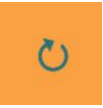 |
Ponastaviti: Vstavite zatič in ga držite 3 sekunde do ponovnega zagona, da obnovite tovarniške nastavitve. |
| 2 | 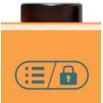 |
meni: Kratek pritisk za dostop do menija. Dolg pritisk za zaklepanje menija. |
| 3 | 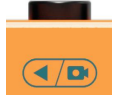 |
Nazaj/SNIM: Kratek pritisk za vrnitev nazaj. Dolg pritisk (5 sekund) za začetek snemanja. |
| 4 |  |
Naslednji/tok: Kratek pritisk za naprej. Dolgo pritisnite (5 sekund), da začnete pretakanje. |
| 5 | 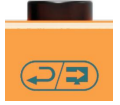 |
Vrnitev: Nazaj na prejšnjo stran. |
SPECIFIKACIJE
| POVEZAVE | |
| Video vhod | HDMI tipa A x1, SDI xl |
| Video Loop Out | HDMI tipa A x1, SDI x1 |
| Analogni avdio vhod | 3.5 mm (linijski vhod) x 1 |
| Omrežje | RJ-45 x 1 (100/1000Mbps samoprilagodljiv Ethernet) |
| SNEMANJE | |
| REC Format kartice SD | FAT32/ exFAT/ NTFS |
| REC U format diska | FAT32/ exFAT/ NTFS |
| REC File Segment | 1/5/10/20/30/60/90/120mins |
| Shranjevanje posnetkov | SD kartica/USB disk |
| STANDARDI | |
| Podpora za format HDMI | 1080p 60/59.94/50/30/29.97/25/24/23.98 1080i 50/59.94/60, 720p 60/59.94/50/30/29.97/25/24/23.98, 576i 50, 576p 50, 480p 59.94/60, 480i 59.94/60 |
| Podpora za format SDI | 1080p 60/59.94/50/30/29.97/25/24/23.98 1080i 50/59.94/60, 720p 60/59.94/50/30/29.97/25/24/23.98, 525159.94, 625150 |
| USB zajem ven | Do 1080p 60Hz |
| Video Bitka | Do 32Mbps |
| Kodiranje zvoka | ACC |
| Bitna hitrost kodiranja zvoka | 64/128/256/320 kbps |
| Ločljivost kodiranja | Glavni tok: 1920×1080, 1280×720, 720×480 Podtok: 1280×720, 720×480 |
| Hitrost slike kodiranja | 24/25/30/50/60fps |
| SISTEMI | |
| Omrežni protokoli | RTSP, RTMP(S), SRT(LAN), HTTP-FLV, Unicast, Multicast |
| Upravljanje konfiguracije | Web konfiguracija, nadgradnja na daljavo |
| ETRI | |
| Moč | DC 12 V 0.38 A, 4.5 W |
| PoE | Podpira PoE (IEEE802.3 af), PoE+ (lEEE802.3 at), PoE++ (lEEE802.3 bt) |
| Temperatura | Delovanje: -20°C-60°C, Shranjevanje: -30°C-70°C |
| Dimenzija (LWD) | 104×125.5×24.5 mm |
| Teža | Neto teža: 550 g, Bruto teža: 905 g |
| Dodatki | Napajanje 12V 2A |
KONFIGURACIJA OMREŽJA IN PRIJAVA
Povežite kodirnik z omrežjem prek omrežnega kabla. Kodirnik lahko samodejno pridobi nov naslov IP, ko v omrežju uporablja DHCP.
Za prijavo obiščite naslov IP kodirnika prek internetnega brskalnika WEB stran za nastavitev. Privzeto uporabniško ime je admin, geslo pa admin.
UPRAVLJANJE WEB STRAN
4.1.Jezikovne nastavitve
V zgornjem desnem kotu upravljanja kodirnika sta na voljo jezika kitajščina (中文) in angleščina web strani.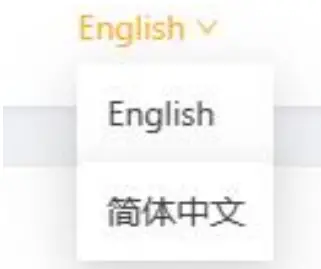
4.2. Stanje naprave
Stanje hitrosti omrežja, stanje snemanja, stanje pretakanja in stanje strojne opreme lahko preverite na web strani. Uporabniki imajo lahko tudi predview na pretočnem videu iz predview video.
Prejview: Na tej strani lahko spremljate pretočne slike.
Omrežna hitrost (Mb/s): Kadar koli preprosto preverite trenutno hitrost omrežja.
Stanje toka: Izvedite podrobnejše informacije o vsakem toku, vključno z njegovim stanjem, časom, protokolom in imenom.
Stanje strojne opreme: Spremljajte RAM, porabo procesorja in temperaturo naprave v realnem času, da zagotovite nemoteno delovanje.
Status snemanja:Priročno preveri status in čas snemanja na kartici SD in disku USB, kar zagotavlja pravočasen vpogled v snemalne dejavnosti naprave. 4.3. Nastavitve kodiranja
4.3. Nastavitve kodiranja
Nastavitve kodiranja lahko nastavite na upravljanju kodirnika web strani.
4.3.1. Kodiraj izhod
Kodirnik ima dvosmerno funkcijo, izberite metodo zajema LAN Stream ali USB za kodiranje izhoda in naprava se bo ob preklopu znova zagnala. 4.3.2. Video kodiranje
4.3.2. Video kodiranje
Nastavite parametre glavnega toka in podtoka za video kodiranje. Izberite video vir SDI/HDMI.
Ločljivost podpira 1920*1080, 1280*720, 720*480. Način bitne hitrosti podpira VBR, CBR. Te nastavitve lahko upravljate tudi z gumbi na plošči. 4.3.3. Avdio kodiranje
4.3.3. Avdio kodiranje
Kodirnik podpira vdelavo zvoka iz zunanjega analognega vhoda. Zato je zvok lahko iz vdelanega zvoka SDI/HDMI ali analognega linijskega zvoka. Audio Encode Mode podpira ACC.  4.4. Nastavitve toka
4.4. Nastavitve toka
4.4.1. Nastavitve glavnega toka
Glavni tok lahko nastavite v nastavitvah kodiranja. Ko vklopite glavno stikalo za pretakanje in nastavite ustrezne parametre, lahko začnete pretakanje tako, da v prve tri RTMP vnesete naslov pretakanja. Glavni tok podpira hkratno pretakanje na tri platforme.
Upoštevajte, da je lahko hkrati omogočen samo eden od HTTP/RTSP/UNICAST/MULTICAST.
4.4.2. Nastavitve podtoka
Podtok lahko nastavite v nastavitvah kodiranja. Ko vklopite stikalo za podtok in nastavite ustrezne parametre, lahko začnete pretakanje tako, da v zadnjih treh RTMP vnesete naslov pretakanja. Podtok podpira hkratno pretakanje na tri platforme.
Upoštevajte, da je lahko hkrati omogočen samo eden od HTTP/RTSP/UNICAST/MULTICAST.
Podpora za ločljivost glavnega toka 1920*1080, 1280*720, 720*480. Podpora FPS 24/25/30/50/60. Podpora bitne hitrosti do 32Mbps. Podpora za ločljivost podtoka 1280*720, 720*480. Podpora FPS 24/25/30/50/60.
Podpora bitne hitrosti do 32Mbps. Kako konfigurirati kodirnik za YouTube pretakanje v živo
Kako konfigurirati kodirnik za YouTube pretakanje v živo
1. korak: Prilagodite nastavitve kodiranja
Uporabniki lahko prilagodijo bitno hitrost, nadzor hitrosti, kodiranje, ločljivost, FPS videa v živo v nastavitvah kodiranja glede na dejansko situacijo. Na primerample, če je hitrost omrežja počasna, lahko nadzor bitne hitrosti preklopite s CBR na VBR in ustrezno prilagodite bitno hitrost. Te nastavitve je mogoče prilagoditi tudi s plošče. 2. korak: Pridobite Stream URL in ključ za pretakanje
2. korak: Pridobite Stream URL in ključ za pretakanje
Dostopajte do nastavitev pretakanja v živo platforme za pretakanje, ki jo uporabljate, ter pridobite in kopirajte tok URL in ključ za pretakanje.  3. korak: Povežite se s platformo Steam
3. korak: Povežite se s platformo Steam
Dostopite do kodirnika web in izberite razdelek »Nastavitve toka«, nato prilepite tok URL in Streaming Key v URL polja in jih povežete z znakom »/«. Omogočite možnost »Switch« in kliknite »Start Streaming«, da začnete pretakanje v živo.
 4.4.3. Pull Streaming
4.4.3. Pull Streaming
Dostop do kodirnikov web stran in izberite razdelek »Nastavitve toka«, nato pridobite in kopirajte »Lokalni naslov URL” za vlečno pretakanje.
Odprite aplikacijo za video predvajalnik, kot je OBS, PotPlayer ali Vmix, in prilepite lokalni naslov URL v označeno polje, da začnete lokalno pretakanje.
Kako konfigurirati kodirnik za vlečni tok z uporabo OBS
1. korak: Odprite OBS Studio. Kliknite ikono »+« v razdelku »Viri« in izberite »Medijski vir«, da dodate nov medijski vir.«  2. korak: Prekliči lokalno file nastavitev, prilepite »lokalni naslov URL« v polje »Vnos« in kliknite »V redu«, da dokončate nastavitev lokalnega pretakanja.
2. korak: Prekliči lokalno file nastavitev, prilepite »lokalni naslov URL« v polje »Vnos« in kliknite »V redu«, da dokončate nastavitev lokalnega pretakanja. Kako predvajati tok RTSP s predvajalnikom VLC:
Kako predvajati tok RTSP s predvajalnikom VLC:
1. korak: Odprite predvajalnik VLC, kliknite razdelek »Mediji« in izberite »Odpri omrežni tok«. 2. korak: Vnesite naslov RTSP toka v razdelek »Omrežje« v pojavnem oknu. (av0 pomeni glavni tok; av1 pomeni podtok)
2. korak: Vnesite naslov RTSP toka v razdelek »Omrežje« v pojavnem oknu. (av0 pomeni glavni tok; av1 pomeni podtok)  4.5. Zapišite nastavitve
4.5. Zapišite nastavitve
Kodirnik ponuja dva načina snemanja: preko USB diska ali SD kartice.
4.5.1. Upravljanje diskov
Ko vstavite USB disk ali SD kartico v napravo, se web stran prikazuje branje in kapaciteto diska USB in kartice SD skupaj z vrstami formatov. Uporabniki lahko ročno osvežijo, da preverijo trenutno preostalo shrambo. Poleg tega je mogoče formatiranje izvesti prek web strani, če je potrebno. Privzeto oblikovano file sistem je exFAT. Ne pozabite, da bo formatiranje trajno izbrisalo vse podatke na disku, zato pred tem varnostno kopirajte pomembne podatke.  4.5.2. Nastavitve shranjevanja
4.5.2. Nastavitve shranjevanja
V razdelku z nastavitvami shranjevanja lahko uporabniki konfigurirajo napravo za shranjevanje zapisov, format zapisa, razdeljeno snemanje Filein način prepisovanja.
Naprava za shranjevanje posnetkov: Izberite med USB diskom in SD kartico kot želeno napravo za shranjevanje posnetkov.
Format zapisa: Izberite format snemanja med razpoložljivimi možnostmi MP4 in TS.
Razdeljeno snemanje File: Posnete videoposnetke je mogoče samodejno razdeliti na segmente glede na izbrani interval: 1 minuta, 5 minut, 10 minut, 20 minut, 30 minut, 60 minut, 90 minut ali 120 minut. Druga možnost je, da se posnetki shranjujejo brez prekinitev.
Način prepisovanja: Ko je SD kartica ali USB disk poln, funkcija prepisovanja samodejno izbriše in prepiše predhodno posneto vsebino z novim posnetkom. Privzeto je, da se shranjevanje konča, ko je polno. Uporabniki lahko omogočijo ali onemogočijo funkcijo prepisovanja prek web stran ali menijski gumb. Za dokončanje nastavitve kliknite »Shrani«. 4.6.Prekrivni sloj
4.6.Prekrivni sloj
Kodirnik omogoča uporabnikom, da istočasno vdelajo logotipe in besedilo v videoposnetke glavnega toka in podtoka. Podprt logotip file formatov je BMP, z omejitvijo ločljivosti 512×320 in a file velikost pod 500 KB. Položaj in velikost logotipa lahko prilagodite neposredno na web strani. Poleg tega lahko na slikah omogočite prekrivanje imena kanala in datuma/časa. Velikost, barvo in položaj besedila je mogoče prilagoditi tudi na web strani. Za dokončanje nastavitve kliknite »Shrani«. 4.7.Sistemske nastavitve
4.7.Sistemske nastavitve
V razdelku sistemskih nastavitev lahko uporabniki view informacije o napravi, nadgradnja vdelane programske opreme, konfiguracija omrežnih nastavitev, nastavitev časa in nastavitev gesla. Informacije o različici vdelane programske opreme lahko preverite web stran, kot je spodaj.
4.7.1. Informacije o napravi
View informacije o napravi, vključno s številko modela, serijsko številko in različico vdelane programske opreme. 4.7.2. Nadgradnja vdelane programske opreme
4.7.2. Nadgradnja vdelane programske opreme
Nadgradite vdelano programsko opremo kodirnika na najnovejšo različico.
- Prenesite najnovejšo vdelano programsko opremo file iz uradnega webspletno mesto na svoj računalnik.
- Odprite web strani in se pomaknite do razdelka za nadgradnjo vdelane programske opreme.
- Kliknite gumb »Prebrskaj« in izberite vdelano programsko opremo file.
- Kliknite gumb »Nadgradi« in počakajte 2-5 minut.
- Ne izklapljajte napajanja in ne osvežujte web strani med postopkom nadgradnje.
 4.7.3. Omrežne nastavitve
4.7.3. Omrežne nastavitve
Konfigurirajte omrežne nastavitve kodirnika, vključno z naslovom IP, masko podomrežja in privzetim prehodom.
Omrežni način: dinamični IP (DHCP Enable).
Z uporabo dinamičnega IP-ja bo kodirnik samodejno pridobil naslov IP od omrežnega strežnika DHCP.
Kliknite gumb »Shrani«, da uporabite omrežne nastavitve. 4.7.4. Nastavitve časa
4.7.4. Nastavitve časa
Nastavite čas kodirnika ročno ali samodejno.
- Vnesite časovni pas, datum in čas, da ročno nastavite čas.
- Izberite možnost »Samodejna sinhronizacija časa« in vnesite časovni pas, naslov strežnika NTP in interval sinhronizacije. Izberite časovni pas po meri, kliknite gumb »Shrani«, da samodejno nastavite čas. Uporabniki lahko izberejo časovni interval samodejnega umerjanja glede na lastne potrebe.

4.7.5. Nastavitve gesla
Nastavite ali spremenite geslo kodirnika tako, da vnesete trenutno geslo, novo geslo in potrdite novo geslo. Privzeto geslo je “admin”.
Kliknite gumb »Shrani«, da uporabite nastavitve gesla.
Napravo lahko nastavite tudi prek menija z gumbi in OLED zaslonom na napravi.
Na domači strani stanja menija naprave lahko enostavno view naslov IP, trajanje pretakanja, trajanje snemanja, kot tudi poraba pomnilnika procesorja in delovna temperatura.
V meniju naprave lahko konfigurirate pretakanje, snemanje, video, zvok, prekrivanje in sistemske nastavitve z uporabo gumbov:
- Nastavitve toka
Dostop do menija za pretakanje vam omogoča dinamično omogočanje ali onemogočanje funkcije pretakanja, lahko pa tudi omogočite ali onemogočite tri glavne tokove in tri podtoke. - Nastavitve snemanja
Nastavitve snemanja omogočajo uporabnikom, da izbirajo med snemalnimi formati MP4 in TS, shranjujejo posnetke na kartice SD ali ključke USB ter omogočijo ali onemogočijo način prepisovanja. - Nastavitve videa
Video nastavitve omogočajo uporabnikom, da izberejo video vir (SDI ali HDMI), bitno hitrost kodiranja (do 32 Mbps), način bitne hitrosti (VBR ali CBR), video kodo, ločljivost (1080p, 720p ali 480p), okvir hitrost (24/25/30/50/60fps). - Nastavitve zvoka
Zvočne nastavitve uporabnikom omogočajo izbiro avdio vira (SDI ali HDMI), prilagajanje glasnosti, izbiro samphitrost prenosa (48 kHz), bitna hitrost (64 kb/s, 128 kb/s, 256 kb/s ali 320 kb/s). - Nastavitve prekrivanja
V nastavitvah prekrivanja lahko vklopite ali izklopite prekrivanje slik in besedila. Prekrivke je mogoče konfigurirati v web vmesnik. - Sistemske nastavitve
Sistemske nastavitve vam omogočajo, da izberete želeni jezik, izberete način USB-C ali LAN, preverite številko različice, formatirate pogone USB in kartice SD, znova zaženete napravo in ponastavite napravo na tovarniške nastavitve.

Dokumenti / Viri
 |
AVMATRIX SE2017 SDI HDMI kodirnik in snemalnik [pdfUporabniški priročnik SE2017 SDI HDMI kodirnik in snemalnik, SE2017, SDI HDMI kodirnik in snemalnik, kodirnik in snemalnik, snemalnik |